-
Инструменты
Инструменты
Модуль бронированияУвеличивайте продажи сайта с TL: Booking EngineСистема управленияУправляйте бронями в TL: WebPMSМенеджер каналовПовышайте загрузку с TL: Channel Manager
- Цены Цены
- Полезное Полезное
База знанийСформулируйте вопрос, например, «какие тарифы можно создать»Разделы и статьиКак настроить интеграцию со сканером паспортов EMIS Service в TL: WebPMS
Система обработки документов EMIS Service соответствует законодательству по обработке персональных данных гостей отеля. Для обработки и переноса данных подойдут все модели считывателя Regula.
Данные, которые сканер паспортов автоматически передает в TL: WebPMS: ФИО, гражданство, дата рождения, документ удостоверяющий личность, серия, номер, дата выдачи, срок действия, кем выдан, адрес регистрации, место рождения. Cписок заполняемых полей зависит от документа.
Что необходимо для настройки интеграции
1. Действующая подписка на TL: WebPMS по тарифу Premium.
2. Считыватель/сканер документов Regula. Требования для считывателя: Intel Core i3, 4 Gb RAM, 10 Gb свободных HDD (SSD), Windows 7, (8, 8.1, 10), .NET Framework 4.5.2 или выше, браузер (любой, кроме Internet Explorer), свободный USB-порт.
3. Лицензии «EMIS Service.Base» и «EMIS.Модуль интеграции с PMS», которые нужно купить у EMIS Service.
4. Логин и пароль интеграции, которые нужно будет запросить у EMIS Service.
Чтобы приобрести сканер документов и нужное ПО, обратитесь в службу поддержки EMIS Service по телефону 8 812 602–74–24 или почте sales@g1sw.ru.
Инструкция: как настроить интеграцию
Установите ПО для сканера документов на компьютере, с которого будете сканировать паспорта.
1. Перейдите в раздел «Управление отелем» → «Настройки» → вкладка «Интеграции» → блок «Системы распознавания документов».
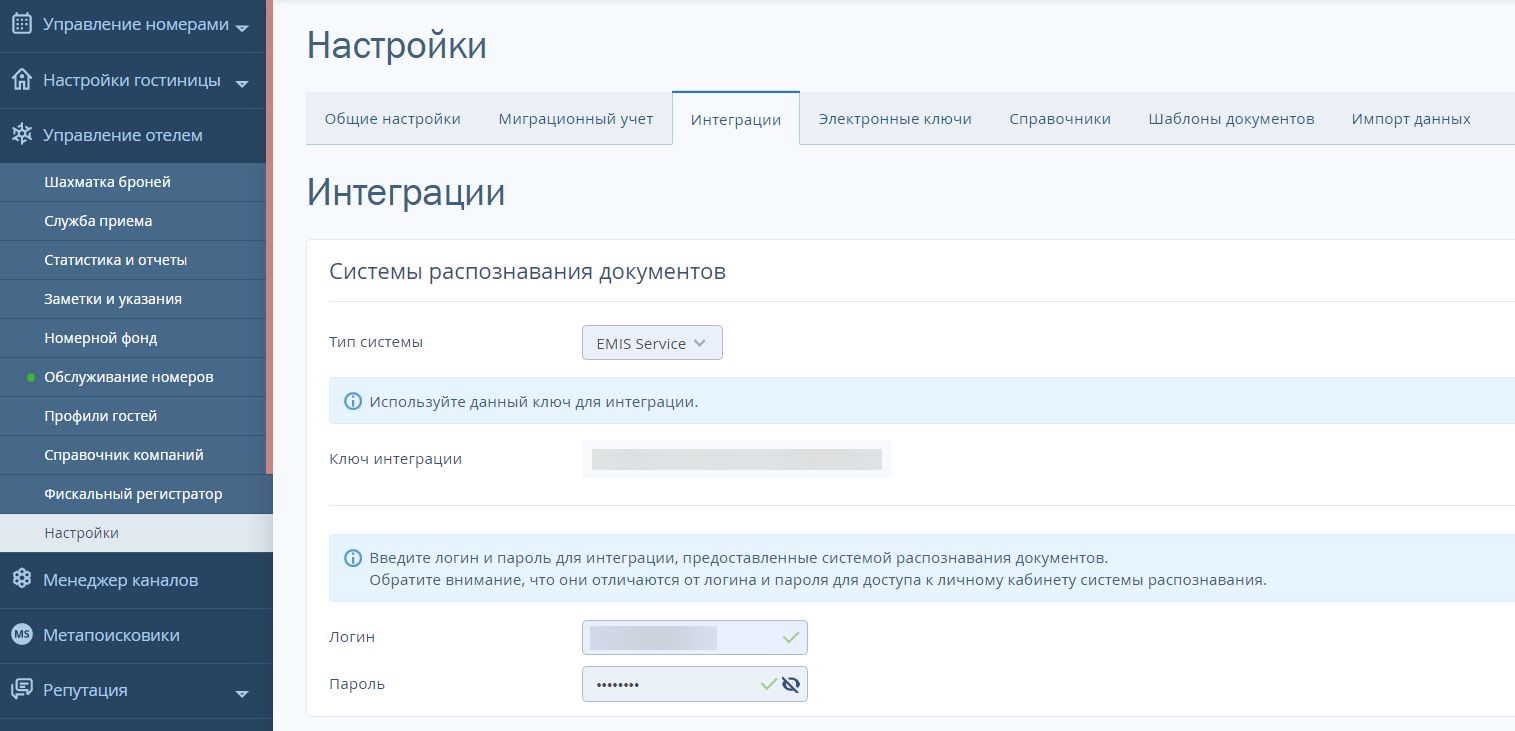
В поле «Тип системы» выберите EMIS Service и вставьте логин и пароль интеграции системы EMIS Service. Важно: нужно указать логин и пароль для интеграции, а не от личного кабинета EMIS Service. Логин и пароль интеграции необходимо запросить у техподдержки EMIS Service.
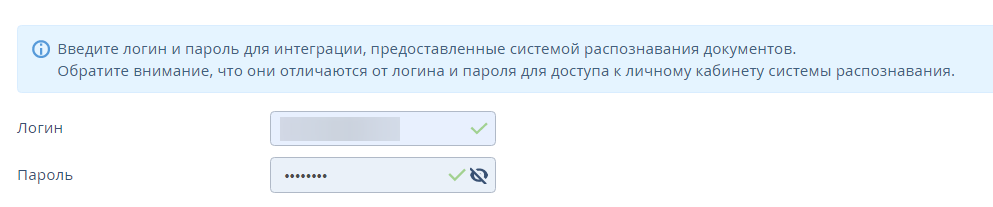
2. В этом же блоке найдите поле «Ключ интеграции». Скопируйте его и передайте в техподдержку EMIS Service по телефону 8 812 602–74–24 или почте sales@g1sw.ru. Ключ интеграции нужен для обмена данными между TL: WebPMS и EMIS Service.
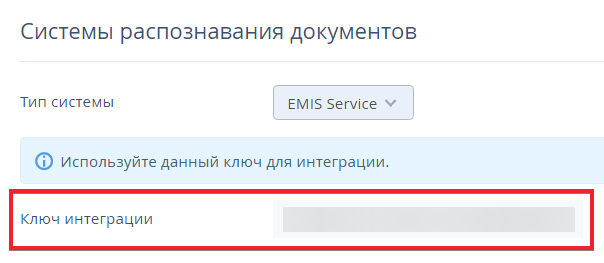
3. Чтобы интеграция заработала, сообщите техподдержке EMIS Service свой IP-адрес для внесения в белый список.
Как работает интеграция
После настройки интеграции в карте брони у гостя появится кнопка «Сканировать документ» во вкладке «Детали».
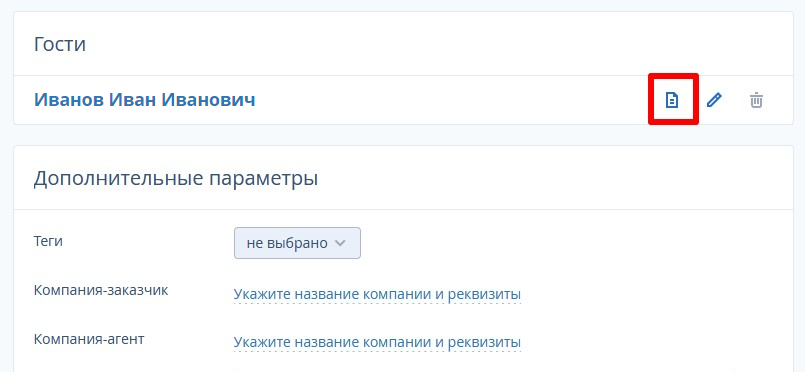
Еще при просмотре информации о госте появится кнопка «Сканировать документ».
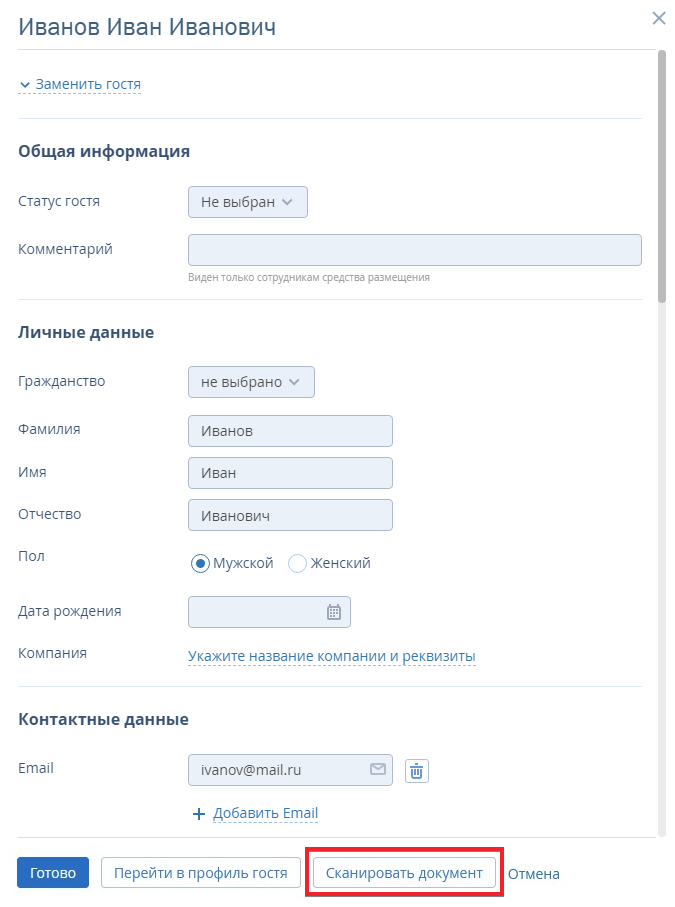
При клике на эту кнопку откроется новое окно EMIS Service.

Далее администратор:
1. Прикладывает паспорт гостя к сканеру. После этого в личном кабинете EMIS Service отобразятся отсканированные данные.
2. Нажимает кнопку «Сохранить» в EMIS Service. Данные попадут в карту брони TL: WebPMS с небольшой задержкой в 2−5 секунд. На сканирование документа и сохранение данных дается 5 минут, если прошло больше времени, операцию нужно будет повторить.
3. Проверяет данные гостя в TL: WebPMS и сохраняет бронь. Если в данных есть ошибка, можно исправить ее прямо в шахматке и нажать кнопку «Сохранить».
Важно: после передачи данных из EMIS Service в TL: WebPMS карту брони нужно сохранить, чтобы внесенные изменения не потерялись.
Если в брони не один гость, отсканировать можно сразу несколько документов.ИнструментыРазработка сайтовЦены и акцииКомпанияПолезные материалы

